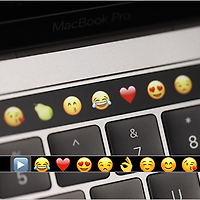터치바가 장착되지 않은 일반 맥에서 터치바를 체험할 수 있는 방법이 있습니다.
어제 원격 제어앱을 설치한 아이폰, 아이패드를 통해 터치바를 사용하는 방법을 알려드렸는데요. 이번 방법은 메인 디스플레이에 터치바를 바로 띄울 수 있습니다. 물론 신형 맥북프로나 앞서 소개한 방법은 화면을 터치해 조작할 수 있지만, 이 방법은 마우스나 트랙패드를 이용해 조작해야 한다는 점이 다릅니다.
macOS 시에라 10.12.1 버전부터 Xcode 8.1 버전을 설치하면 Xcode를 통해 터치바((Touch Bar)를 시뮬레이션 할 수 있습니다. 터치바가 탑재된 맥북프로를 출시하기 전에 개발자들이 대응 애플리케이션을 만들 수 있도록 애플이 개발 환경을 미리 조성해 둔 것이죠.
당연히 개발자뿐만 아니라 일반 사용자에게도 유효한 방법인데, Xcode에 익숙하지 않은 사람을 위해 클릭 한 번으로 터치바를 띠워주는 앱이 나와 있어 쉽게 사용해 볼 수 있습니다.
준비물
∙ macOS Sierra 10.12.1 빌드 16B2657 (다운로드)
∙ Xcode 8.1 (다운로드)
∙ Touch Bar Launcher (다운로드)
참고사항과 코멘트
본격적으로 진행하기 전에 몇 가지 확인해야 할 게 있습니다. 우선 맥에 macOS 시에라 10.12.1 버전의 '16B2657' 빌드가 설치되어 있어야 한다는 점입니다. 클린 설치가 아닌 맥 앱스토어를 통해 시에라를 업데이트한 분은 운영체제 버전이 10.12.1이더라도 빌드번호가 '16B2555'일 수 있습니다. 이때는 애플이 별도로 제공하는 콤보 패키지를 이용해 운영체제 빌드를 올리시기 바랍니다. 시스템 파일만 업데이트될 뿐 사용자 데이터는 건드리지 않습니다.
※ 참고
∙ OS X 버전 및 빌드 번호 확인하기
∙ macOS Sierra 업데이트 v10.12.1
두 번째로 Xcode 8.1를 최소한 한 번 이상 실행하여 추가 콤포넌트를 설치하셔야 합니다. Xcode를 처음 실행하면 대화상자를 통해 추가 콤포넌트를 실행할 것인지 물어보는데 설치 버튼을 누르기만 하면 자동으로 설치를 진행합니다. Xcode와 추가 콤포넌트 용량이 10GB에 육박하니 저장 공간이 충분한지도 꼭 확인하시기 바랍니다.
끝으로 위 링크를 통해 내려받은 'Touch Bar Launcher'가 실행되지 않으면, 마우스 오른쪽 버튼으로 앱을 선택한 뒤 콘텍스트 메뉴에서 '열기'를 클릭하세요.
준비만 잘 하면 방법 자체는 쉬우므로 누구나 어렵지 않게 터치바를 만나보실 수 있을 겁니다. 아직 터치바를 지원하는 앱이 많지 않지만, 애플이 제작한 앱은 대부분 터치바에 대응하며 무슨 작업을 하느냐에 따라 다양한 기능을 발휘합니다. 원래 터치 기반 디스플레이를 통해 터치바를 사용하도록 설계되었고, 또 그렇게 사용하는 게 정석이지만, 앱에 따라 어떻게 활용할 수 있는지에 관한 궁금증을 풀기에는 부족함이 없어 보입니다.
참조
• GitHub - Touch Bar Launcher
관련 글
• 터치 바가 장착된 신형 맥북프로 핸즈온 동영상
• 터치 바가 없는 구형 맥에서도 아이폰을 통해 터치바를 쓸 수 있다?
• 맥북 프로 터치 바의 비밀